K HMI řady PKxx, například PK2043 nebo PK2070 lze připojit USB čtečku čárových kódů následujícím postupem:
- Do plochého USB konektoru v HMI označeného jako host zasuňte USB čtečku.
- V PC, v programu PM designer si pro váš HMI vytvořte nový projekt. Následující příklad je pro PK2043.
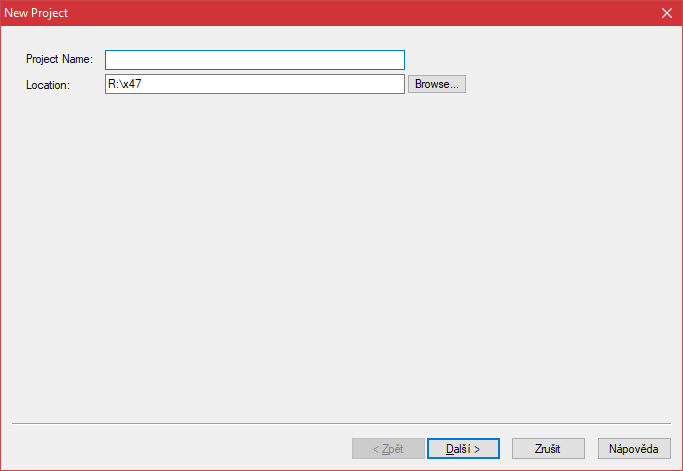
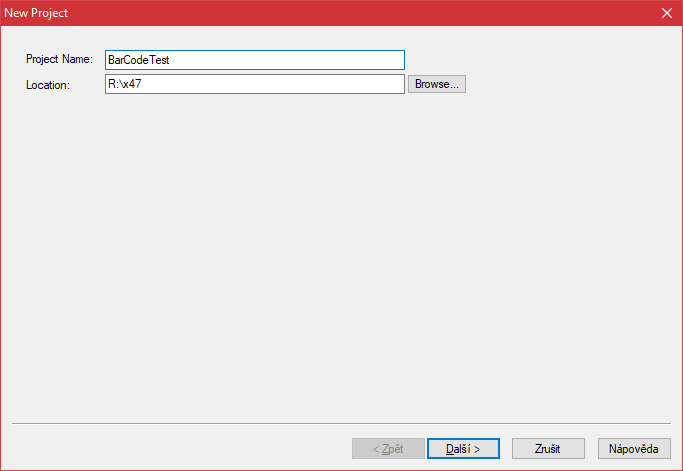
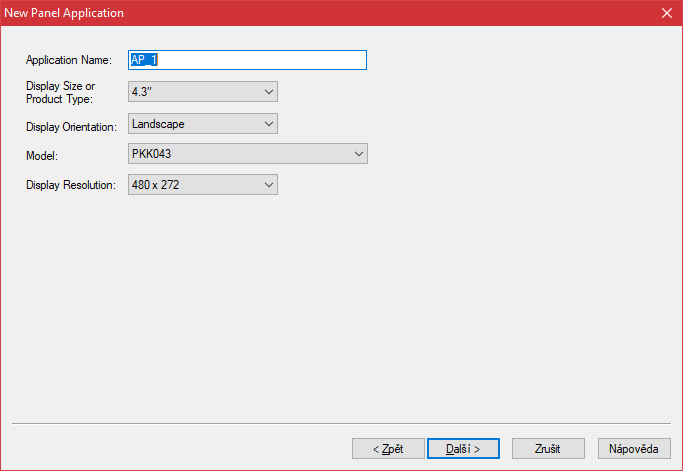
(Na Link 1 nezáleží, ale průvodce jej obsahuje.)
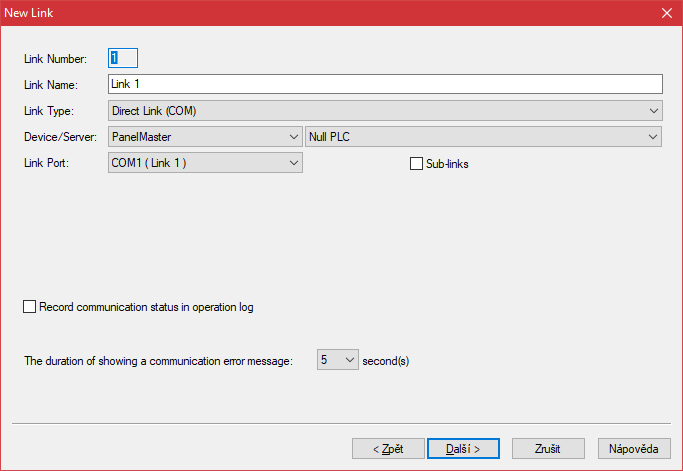
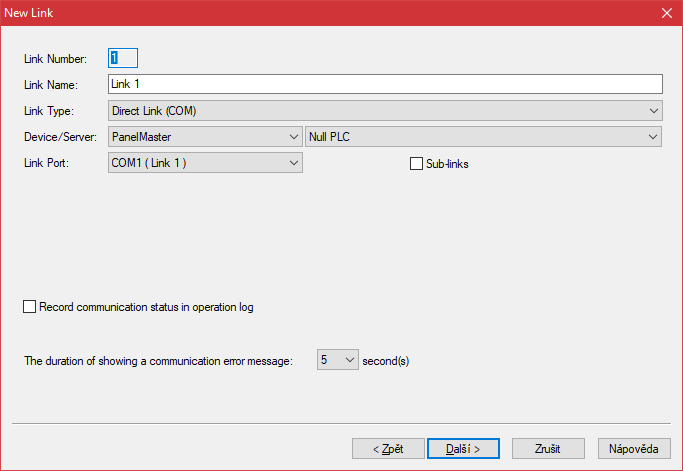
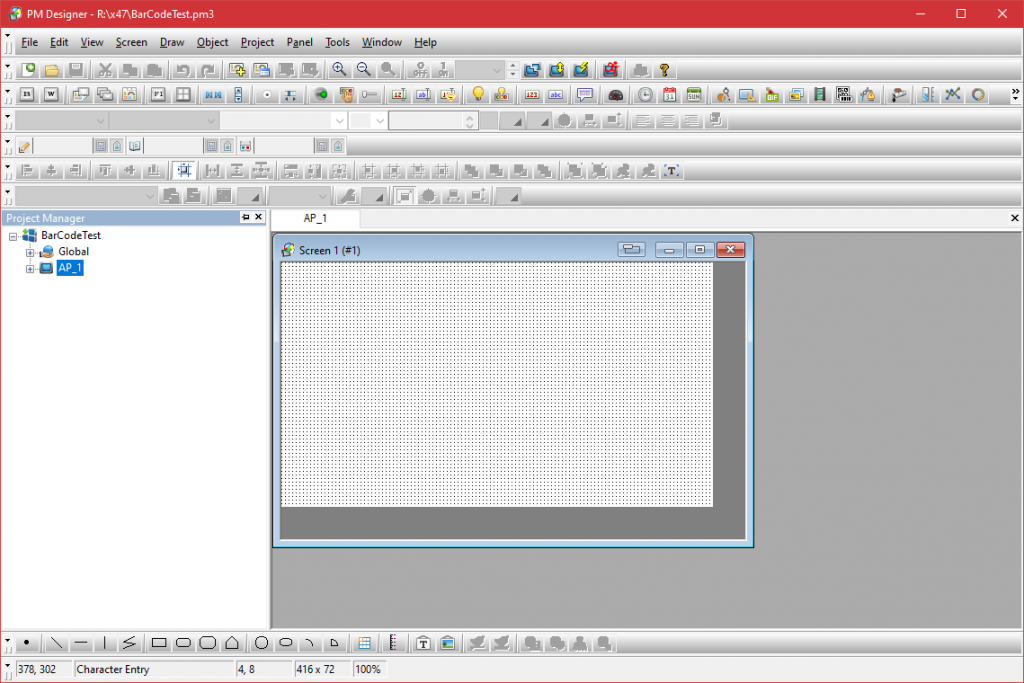
Na Screen1 vložte prvek Character Entry (menu Object – Character Entry).
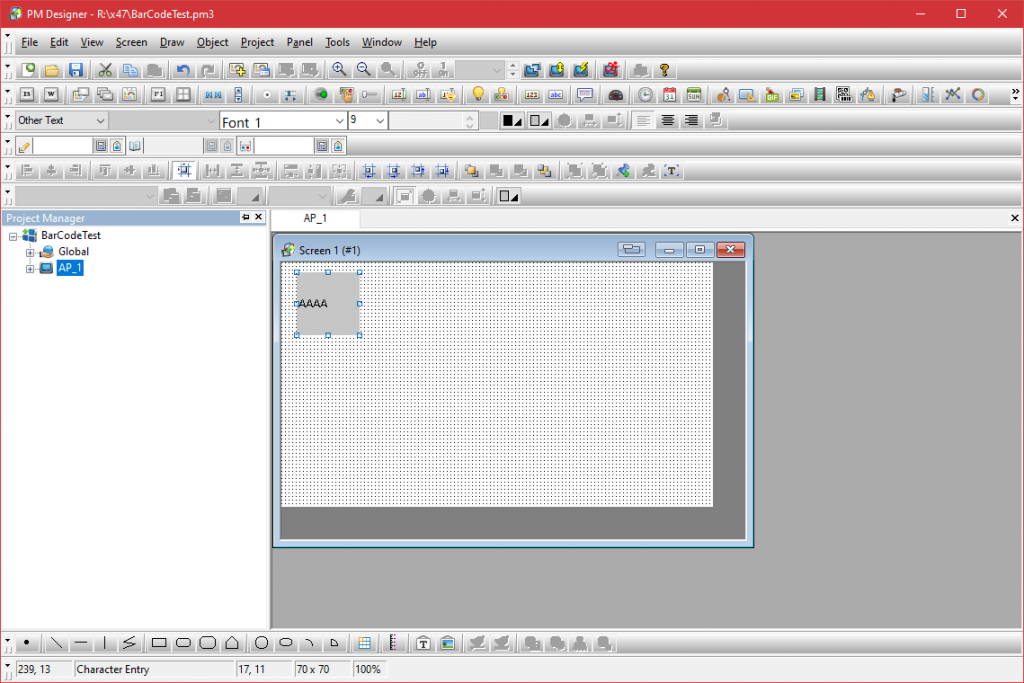
Na vložený prvek 2x klikněte myší.
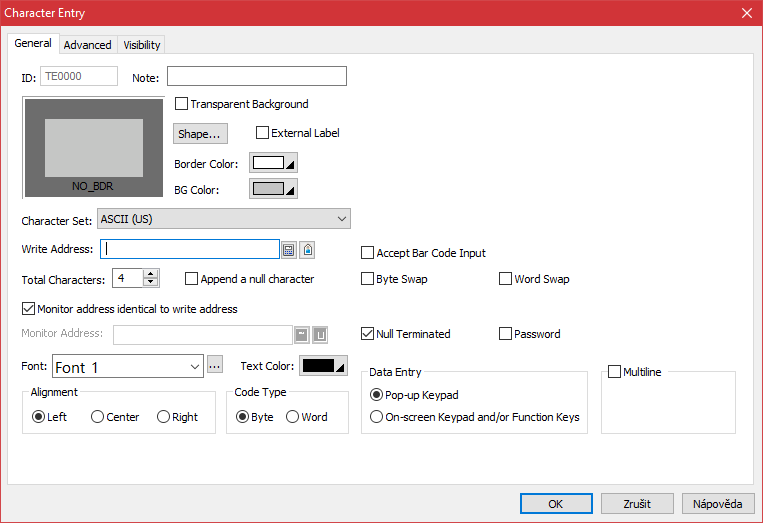
Změňte:
- Write Address: $U0 (zde zvolte adresu, kam chcete data zapsat)
- Total Characters: 64
- Accept Bar Code Input: Yes
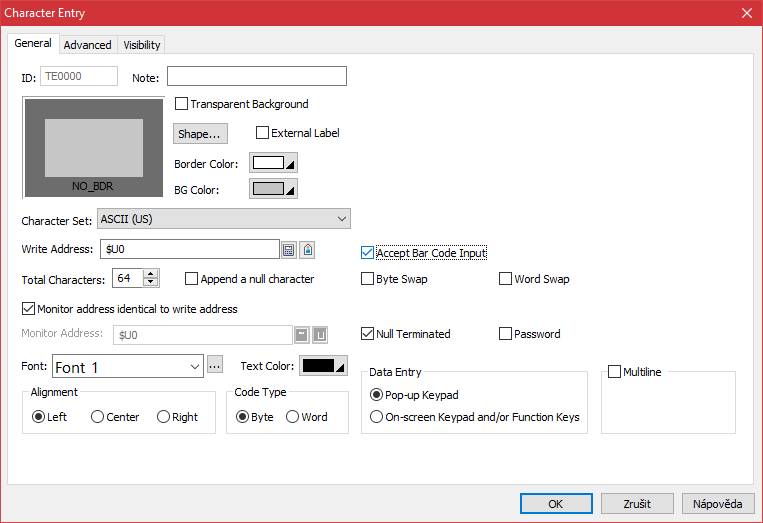
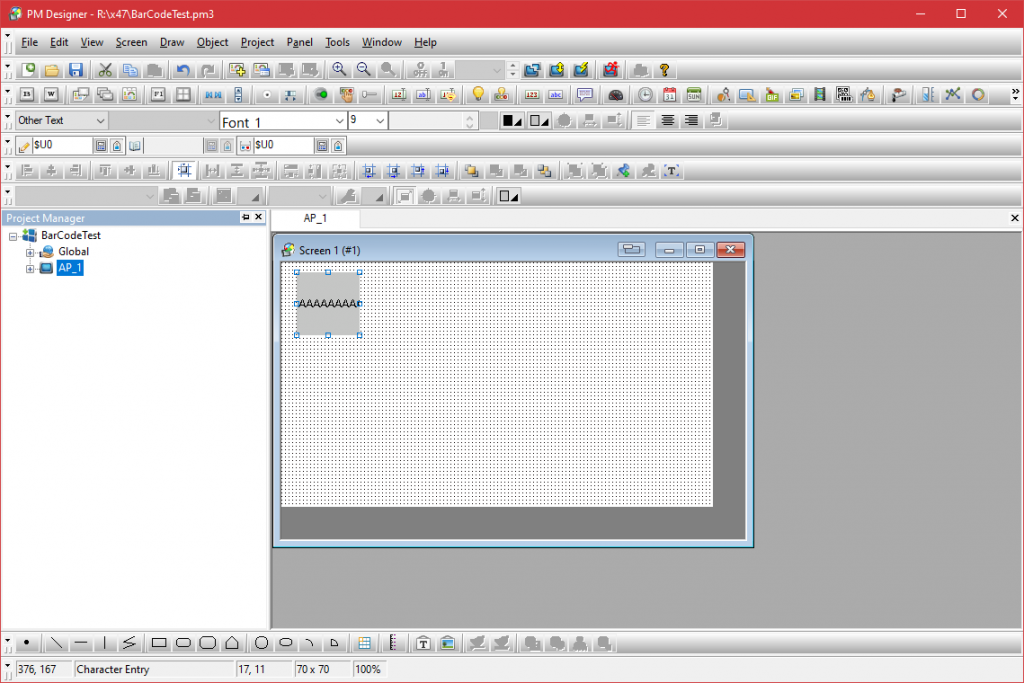
Dále rozbalte vlevo v Project Manager uzel AP_1 a 2x klikněte na General Setup.
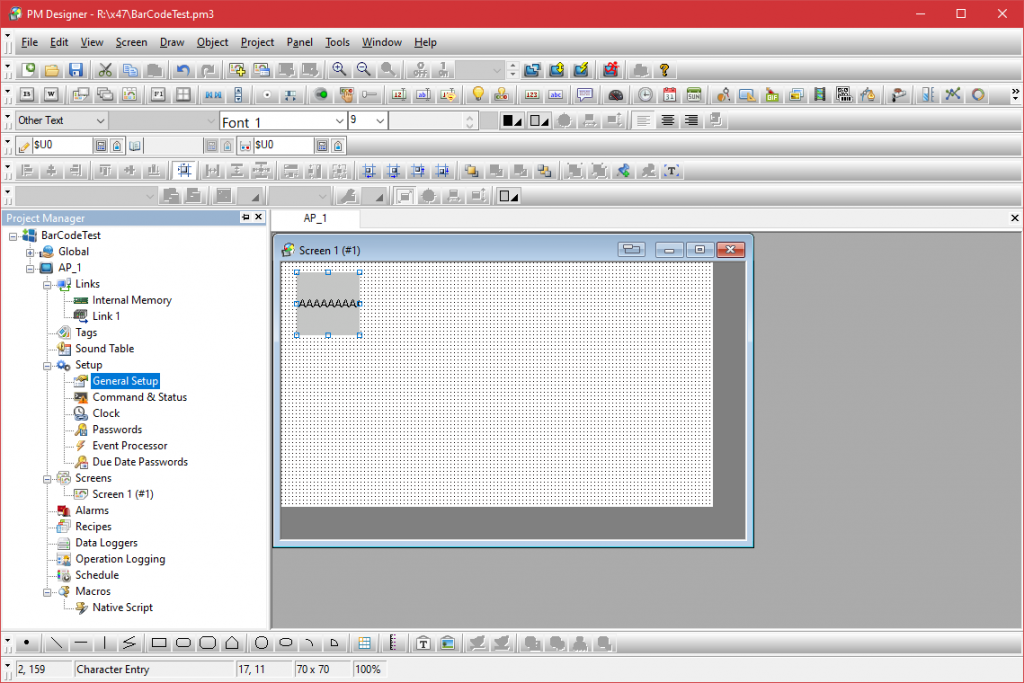
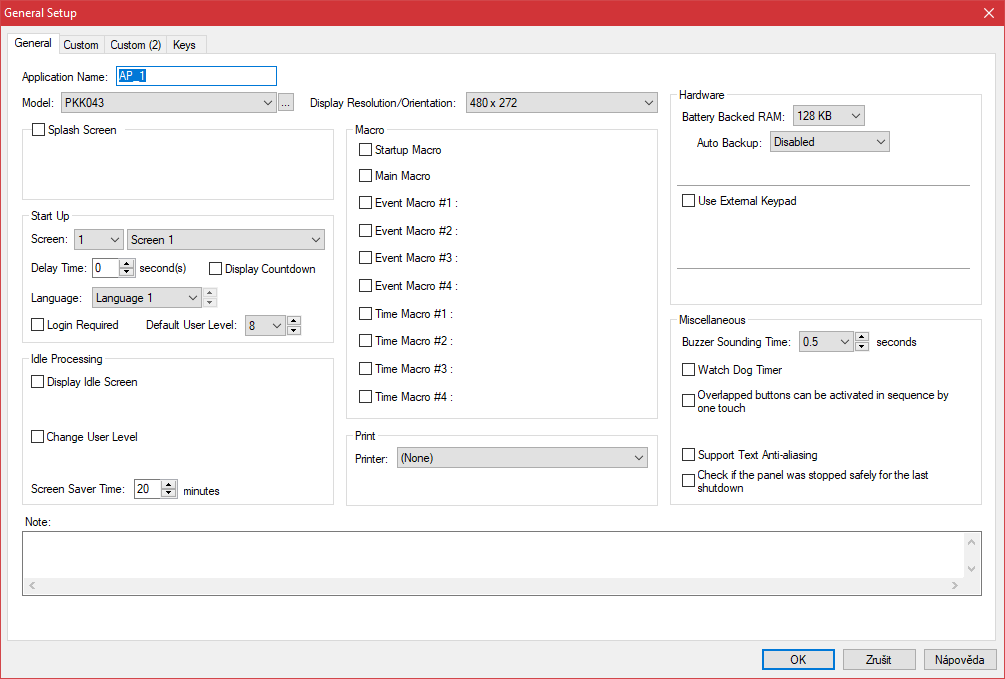
Zde na záložce General zaškrněte Event Macro #1 uprostřed a z vybíracího seznamu zvolte BarCodeInputViaUsb
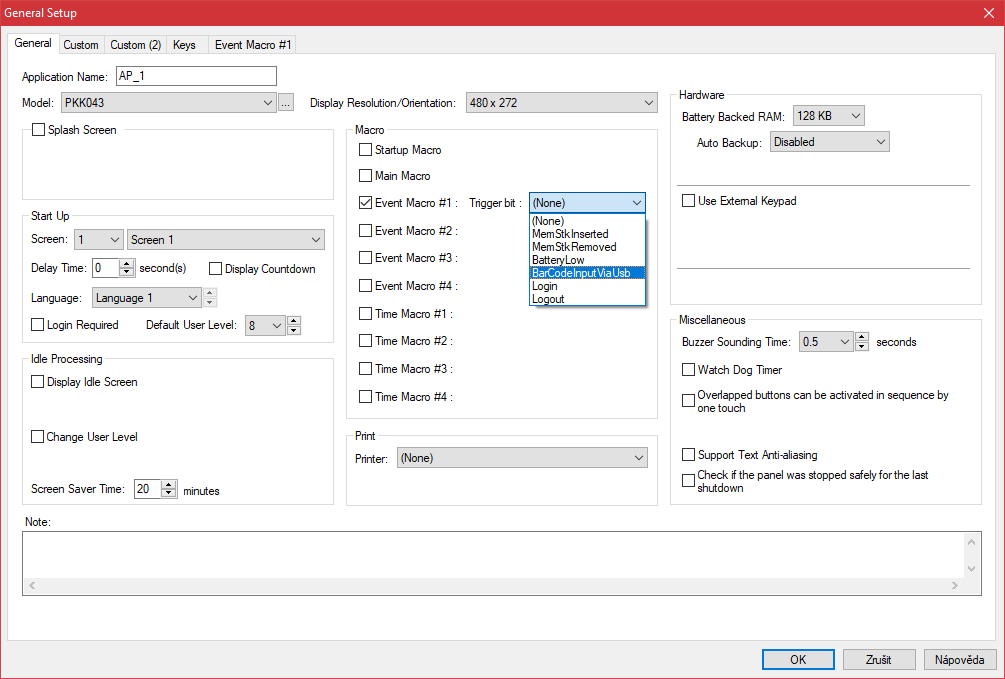
Na nové záložce Event Macro #1 klikněte na tlačítko New.
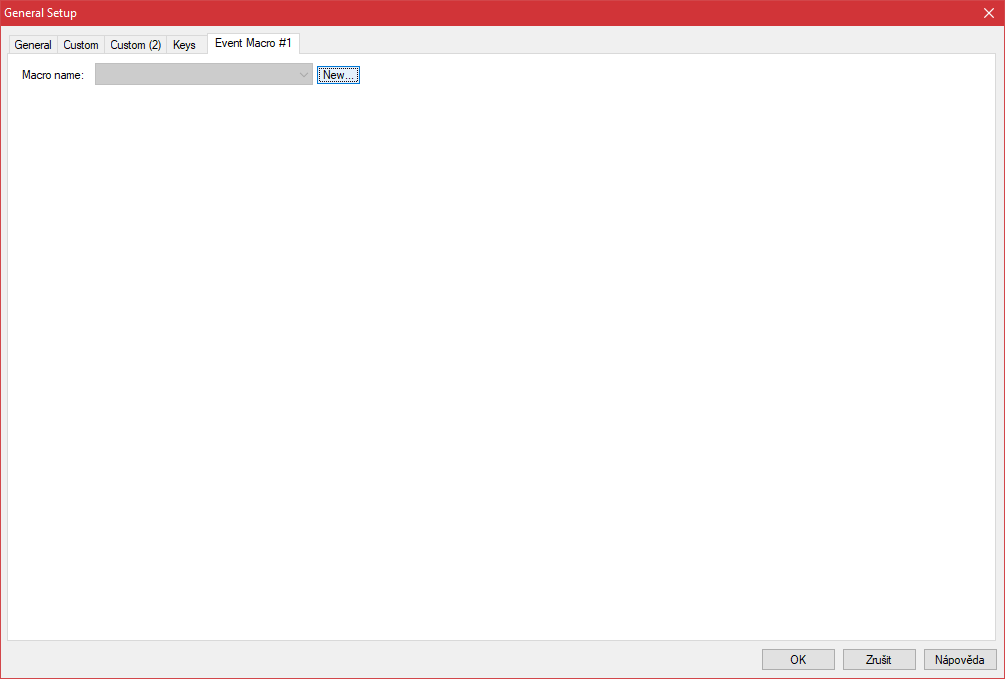
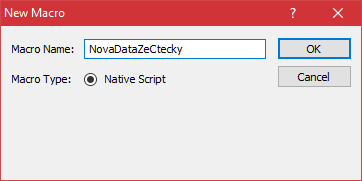
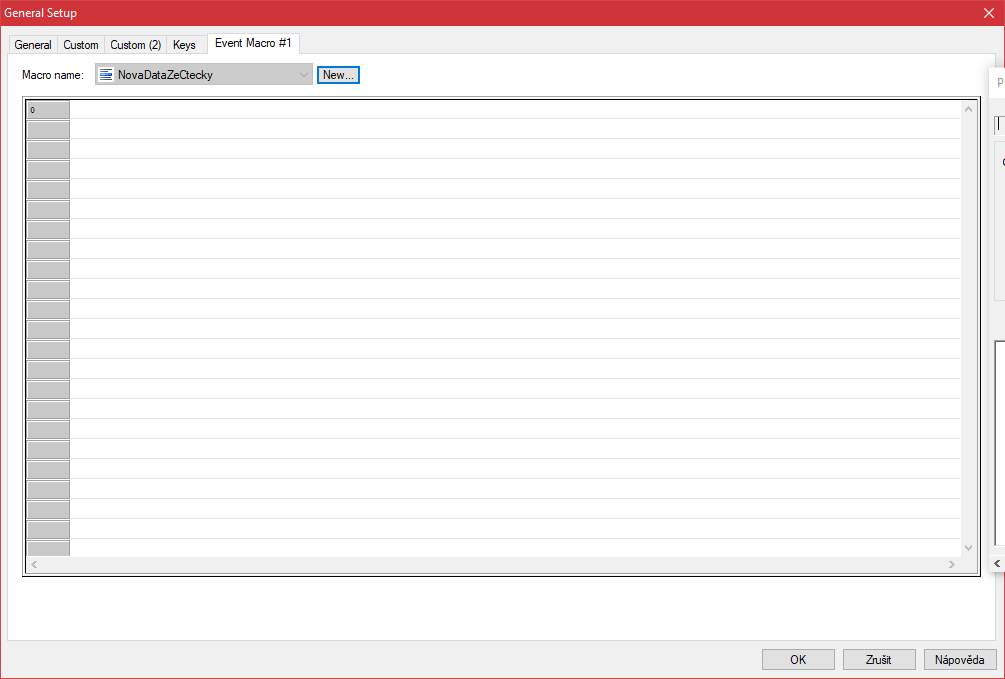
Do první řádky napište: $U0 = GET_BAR_CODE(1)
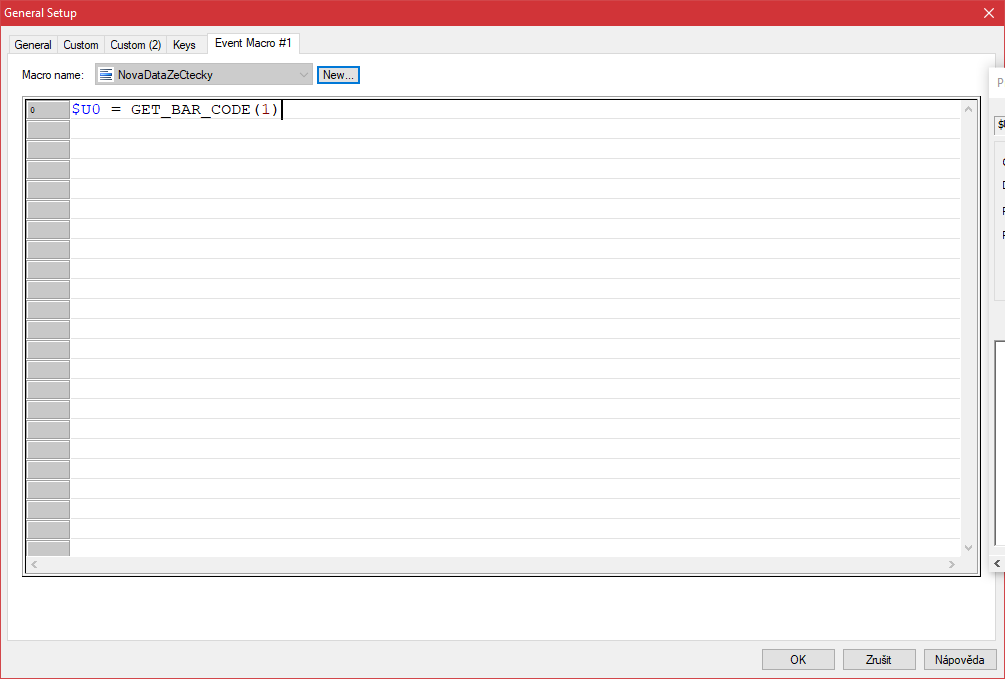
Klikně na OK.
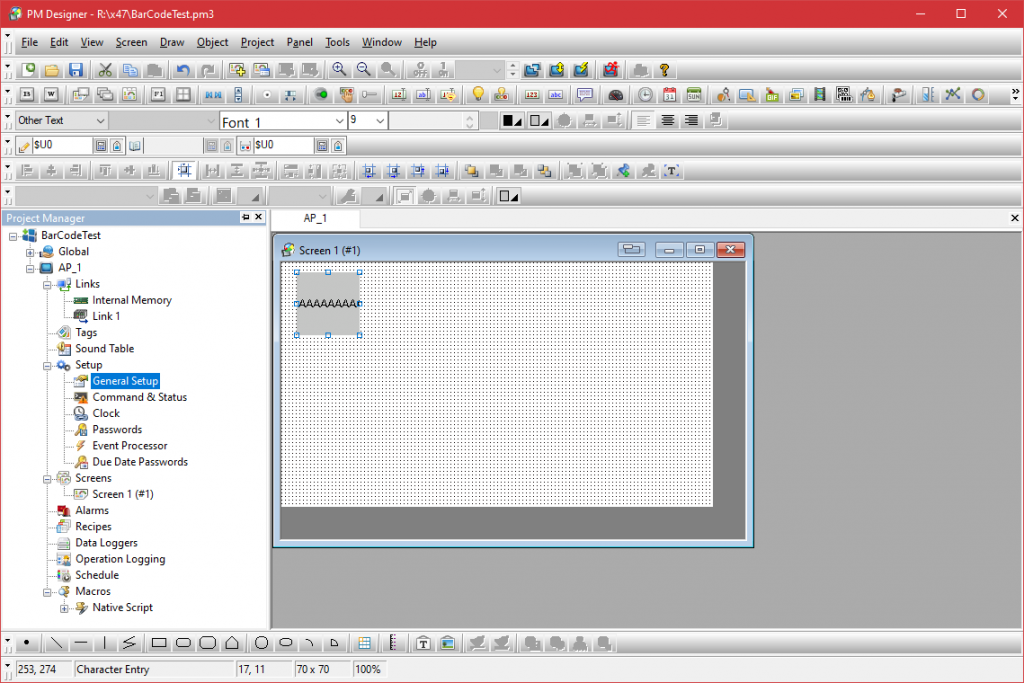
Graficky upravte, zkompilujte a nahrajte do HMI.
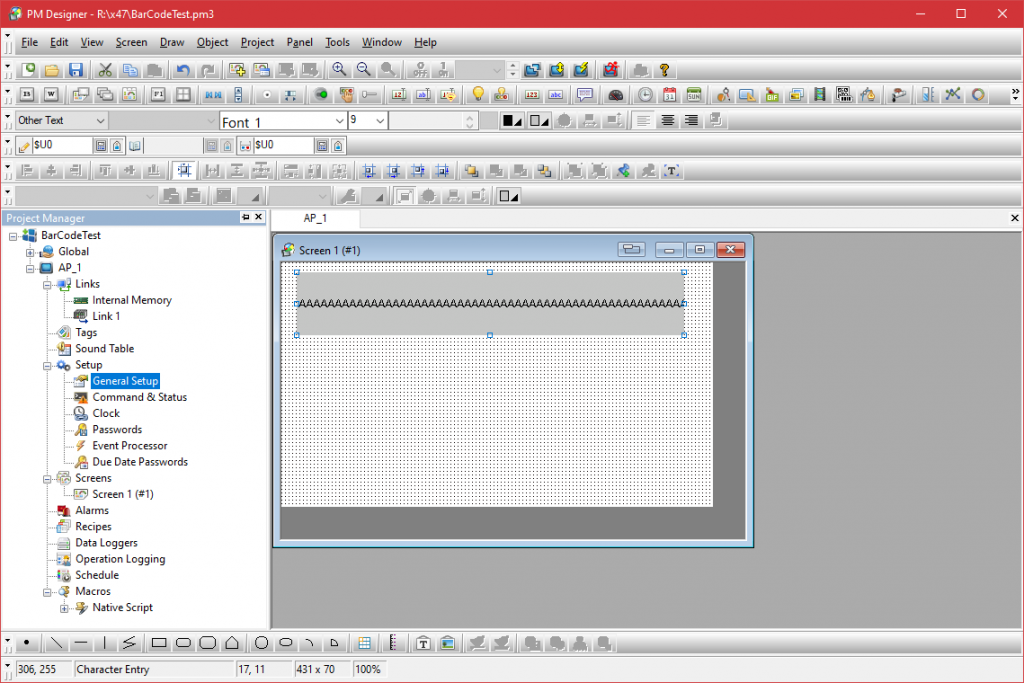

Nejnovější komentáře